- अगर आप सामने आते हैं आपके दस्तावेज़ को संसाधित करने में त्रुटि हुई थी। जारी रखने के लिए कोई दूसरा दस्तावेज़ अपलोड करने का प्रयास करें, जांचें कि क्या दस्तावेज़ निर्धारित दिशानिर्देशों को पूरा करता है।
- यदि ऐसा नहीं होता है, तो संभवत: वेबसाइट के सर्वर में कोई समस्या है।
- समस्या को ठीक करने के लिए, आप यहां अन्य विधियों के साथ गुप्त/निजी मोड का उपयोग करने का प्रयास कर सकते हैं।
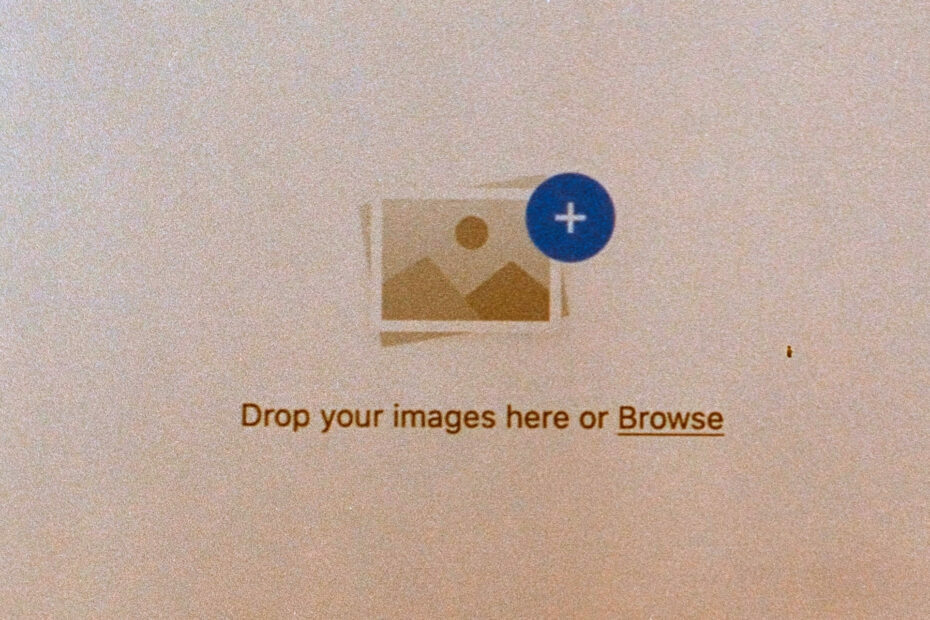
- आसान माइग्रेशन: बाहर निकलने वाले डेटा, जैसे बुकमार्क, पासवर्ड आदि को स्थानांतरित करने के लिए ओपेरा सहायक का उपयोग करें।
- संसाधन उपयोग का अनुकूलन करें: आपकी रैम मेमोरी अन्य ब्राउज़रों की तुलना में अधिक कुशलता से उपयोग की जाती है
- बढ़ी हुई गोपनीयता: मुफ्त और असीमित वीपीएन एकीकृत
- कोई विज्ञापन नहीं: बिल्ट-इन एड ब्लॉकर पृष्ठों की लोडिंग को गति देता है और डेटा-माइनिंग से बचाता है
- गेमिंग के अनुकूल: ओपेरा जीएक्स गेमिंग के लिए पहला और सबसे अच्छा ब्राउज़र है
- ओपेरा डाउनलोड करें
कई वेबसाइटें, जो आम तौर पर वित्त से संबंधित होती हैं और व्यापार, खाता बनाने के लिए आपको दस्तावेज़ जमा करने की आवश्यकता होती है। इन्हें अपलोड करते समय, कई सामने आए आपके दस्तावेज़ को संसाधित करने में त्रुटि हुई थी। जारी रखने के लिए कोई दूसरा दस्तावेज़ अपलोड करने का प्रयास करें.
जब आप इसका सामना करते हैं, तो दस्तावेज़ अपलोड प्रक्रिया पूरी नहीं होगी और आप जो भी कार्य कर रहे हैं वह पूरा नहीं होगा। समस्या आम तौर पर बहुत सरल है, और समाधान भी हैं।
तो, आइए पहले सीधे चलते हैं कि इसके पीछे क्या है आपके दस्तावेज़ को संसाधित करने में त्रुटि हुई थी। जारी रखने के लिए कोई दूसरा दस्तावेज़ अपलोड करने का प्रयास करें समस्या, और फिर उसके लिए समाधान।
मेरी फ़ोटो अपलोड करने में त्रुटि क्यों है?
सबसे अधिक संभावना है कि आप जिस फ़ोटो को अपलोड करने का प्रयास कर रहे हैं वह प्लेटफ़ॉर्म द्वारा निर्धारित आवश्यकताओं को पूरा नहीं करता है। प्रत्येक प्लेटफ़ॉर्म में दिशानिर्देशों का एक समूह होता है जिसे फ़ोटो/दस्तावेज़ को पूरा करना होता है। उदाहरण के लिए, इसका आकार, आयाम या प्रारूप।
यदि प्लेटफॉर्म ने 5 एमबी की सीमा निर्धारित की है और आप 7 एमबी फोटो अपलोड करने का प्रयास कर रहे हैं, तो इसे स्वीकार नहीं किया जाएगा, केवल स्वीकृत को छोड़ दें। फिर प्रारूप आता है, जांचें कि क्या प्लेटफॉर्म पीएनजी या जेपीईजी में फोटो स्वीकार करता है क्योंकि ये व्यापक रूप से स्वीकार किए जाते हैं। इसके अलावा, आयामों की जांच करें।
यदि इन सभी दिशानिर्देशों को पूरा किया जाता है, तो प्लेटफ़ॉर्म के सर्वर में समस्या हो सकती है। यहां, स्क्रीन कुछ इस तरह पढ़ सकती है सत्यापन अभी जारी है, कृपया 1-2 मिनट का समय दें. समस्या के समाधान के लिए कुछ देर प्रतीक्षा करें। यदि ऐसा नहीं होता है, तो ब्राउज़र कैश और कुकीज़ चीजों के पीछे हो सकते हैं।
आइए अब सबसे प्रभावी समाधानों की ओर बढ़ते हैं। लेकिन ऐसा करने से पहले, सुनिश्चित करें कि आपका फोटो/दस्तावेज़ अपलोड मानदंड को पूरा करता है और फिर आगे बढ़ें।
मैं दस्तावेज़ प्रसंस्करण त्रुटि को कैसे ठीक करूं?
टिप्पणी
1. कोई भिन्न ब्राउज़र आज़माएं
यदि आप नियमित रूप से इस समस्या का सामना करते हैं, तो ऐसे ब्राउज़र को आज़माना जो कार्य के लिए बेहतर हो, कोई बुरा विचार नहीं है। एक अच्छा विकल्प जो प्रदर्शन और गति के लिए अनुकूलित है, वह है ओपेरा।
यह ब्राउज़र आपको विज्ञापनों और ट्रैकर्स को ब्लॉक करने की संभावना देता है, जो बदले में इसे और तेज़ कर देगा। यदि आप इन विकल्पों को सक्षम करते हैं तो आपको दस्तावेज़ संसाधन की कोई समस्या नहीं होनी चाहिए।
यह सबसे हल्के ब्राउज़रों में से एक है जिसे आप पा सकते हैं और यह कम त्रुटि दर के साथ बहुत ही संवेदनशील है। आप कस्टम सेटिंग्स और उपयोगी ऐड-ऑन के साथ अपना खुद का कार्यक्षेत्र बना सकते हैं और मुफ्त वीपीएन के साथ अपनी गोपनीयता की रक्षा कर सकते हैं।
⇒ओपेरा प्राप्त करें
2. ब्राउज़र कैश साफ़ करें
- प्रेस Ctrl + एच ब्राउज़र लॉन्च करने के लिए इतिहास, और क्लिक करें समस्त ब्राउज़िंग डेटा साफ़ करें बाईं तरफ।
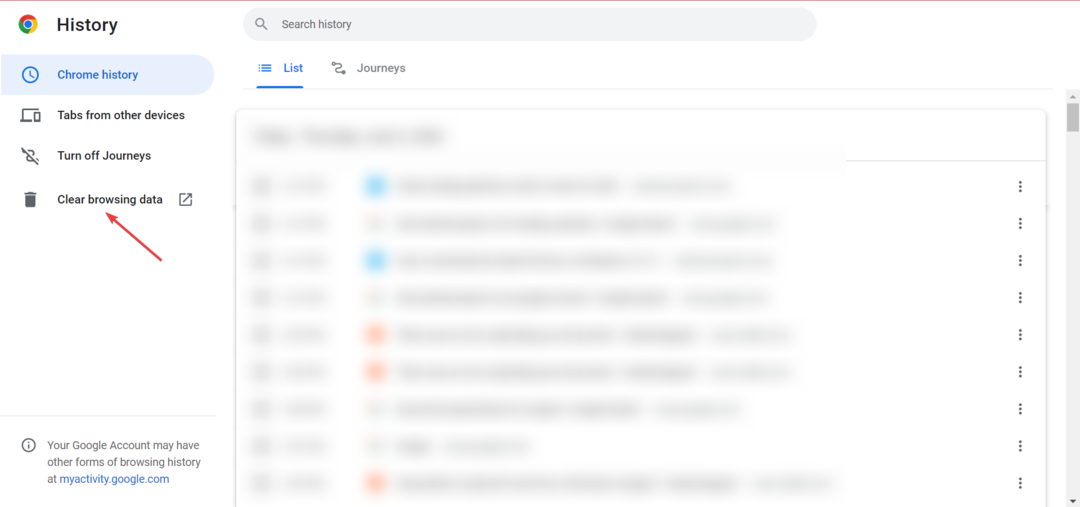
- पर क्लिक करें समय सीमा ड्रॉपडाउन मेनू, और चुनें पूरा समय विकल्पों की सूची से।
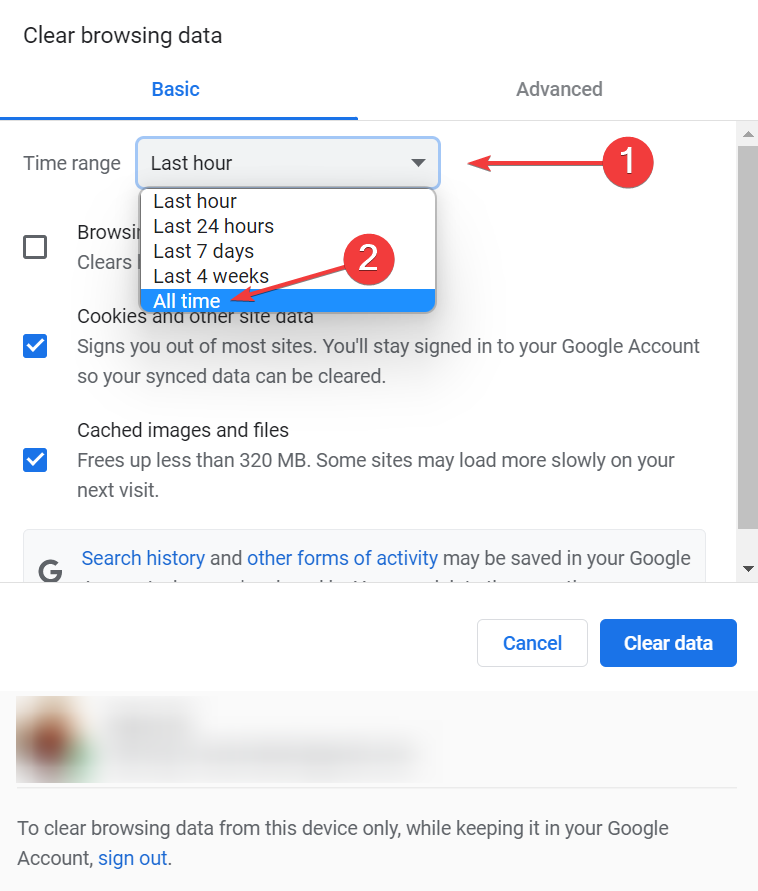
- इसके बाद, सुनिश्चित करें कि के लिए चेकबॉक्स कुकीज़ और अन्य साइट डेटा तथा संचित चित्र और फ़ाइलें चुने गए हैं, और उसके बाद. पर क्लिक करें स्पष्ट डेटा.
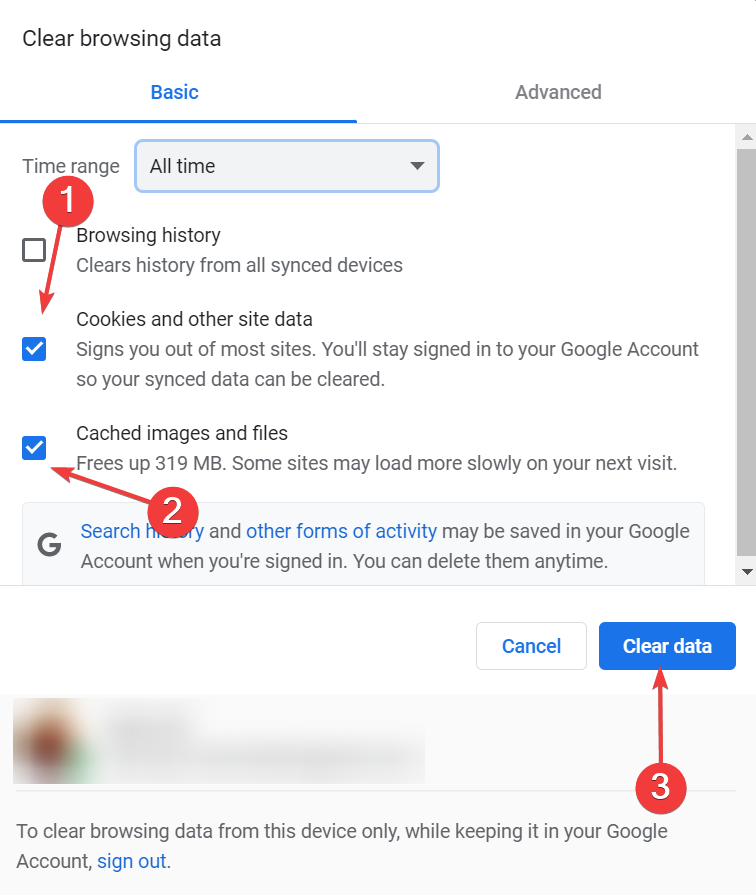
विशेषज्ञ युक्ति: कुछ पीसी मुद्दों से निपटना मुश्किल है, खासकर जब यह दूषित रिपॉजिटरी या लापता विंडोज फाइलों की बात आती है। यदि आपको किसी त्रुटि को ठीक करने में समस्या आ रही है, तो आपका सिस्टम आंशिक रूप से टूट सकता है। हम रेस्टोरो को स्थापित करने की सलाह देते हैं, जो एक उपकरण है जो आपकी मशीन को स्कैन करेगा और पहचान करेगा कि गलती क्या है।
यहां क्लिक करें डाउनलोड करने और मरम्मत शुरू करने के लिए।
एक बार हो जाने के बाद, परिवर्तनों को प्रभावी होने के लिए ब्राउज़र को पुनरारंभ करें, और जांचें कि क्या अब आप उस फोटो/दस्तावेज़ को अपलोड कर सकते हैं जिसने पहले पेपाल या डॉक्यूमेंट पर कोई त्रुटि डाली थी।
यदि आपके दस्तावेज़ को संसाधित करने में त्रुटि हुई थी। जारी रखने के लिए कोई दूसरा दस्तावेज़ अपलोड करने का प्रयास करें समस्या बनी रहती है, अगले सुधार का प्रयास करें।
3. गुप्त मोड का उपयोग करें
प्रत्येक ब्राउज़र गुप्त या निजी मोड विकल्प प्रदान करता है जहां कुकीज़ और ब्राउज़िंग इतिहास सहेजे नहीं जाते हैं और इसलिए ट्रैक करने योग्य नहीं होते हैं।
क्रैकेन सत्यापन टीम, पर एक प्रश्न के उत्तर में reddit, ने उपयोगकर्ता को गुप्त/निजी मोड में अपलोड करने का प्रयास करने की अनुशंसा की।

गुप्त मोड को चालू करने के लिए गूगल क्रोम या निजी मोड चालू माइक्रोसॉफ्ट बढ़त, दबाएँ Ctrl + बदलाव + एन. के लिये मोज़िला फ़ायरफ़ॉक्स, आप उपयोग कर सकते हैं Ctrl + बदलाव + पी.
- फेसबुक संदेश भेजा जाता है लेकिन वितरित नहीं किया जाता है? यहाँ पर क्यों
- हमने कैसे तय किया कि व्हाट्सएप वेब अच्छे के लिए काम नहीं कर रहा है [2022 गाइड]
- 3 आसान तरीके ठीक करने के लिए हम 2022 में इस वीडियो त्रुटि को संसाधित कर रहे हैं
4. सहायता टीम से संपर्क करें
यदि पिछले दो तरीके काम नहीं करते हैं, तो आप सहायता टीम से संपर्क कर सकते हैं। समस्या के लिए टिकट जुटाने का सबसे आसान तरीका है।
ज्यादातर मामलों में, सहायता टीम आपसे ईमेल पर दस्तावेज़ साझा करने के लिए कहेगी और इन्हें स्वयं अपलोड करेगी। लेकिन, यह हमेशा अंतिम उपाय होना चाहिए।
मुझे क्रैकेन अमान्य छवि आयाम त्रुटि क्यों दिखाई देती है?
यदि आप जिस फ़ोटो को अपलोड करने का प्रयास कर रहे हैं, यदि वह क्रैकेन द्वारा निर्धारित आयामों से अधिक है, तो आपको एक अमान्य छवि आयाम त्रुटि प्राप्त होगी। यहां क्रैकेन पर एक छवि अपलोड करने के लिए दिशानिर्देश दिए गए हैं:
| पैरामीटर | समर्थित |
| आयाम | 350 x 350px से 6144 x 6144px |
| आकार | 5 केबी से 16 एमबी |
| प्रारूप | .jpg, .jpeg, .png, .pdf |
इनका पालन करें और अब से आपको क्रैकेन में चित्र अपलोड करने में कोई परेशानी नहीं होनी चाहिए।
ये सभी तरीके हैं जिनसे आप इसे ठीक कर सकते हैं आपके दस्तावेज़ को संसाधित करने में त्रुटि हुई थी। जारी रखने के लिए कोई दूसरा दस्तावेज़ अपलोड करने का प्रयास करें मुद्दा।
इसके अलावा, पता करें सर्वश्रेष्ठ छवि संपीड़न सॉफ्टवेयर अभी से छवियों को जल्दी से अपलोड करने के लिए।
हमें बताएं कि नीचे दिए गए टिप्पणी अनुभाग में आपके लिए किस फिक्स ने काम किया।
 अभी भी समस्याएं आ रही हैं?उन्हें इस टूल से ठीक करें:
अभी भी समस्याएं आ रही हैं?उन्हें इस टूल से ठीक करें:
- इस पीसी मरम्मत उपकरण को डाउनलोड करें TrustPilot.com पर बढ़िया रेटिंग दी गई है (इस पृष्ठ पर डाउनलोड शुरू होता है)।
- क्लिक स्कैन शुरू करें Windows समस्याएँ ढूँढ़ने के लिए जो PC समस्याओं का कारण हो सकती हैं।
- क्लिक सब ठीक करे पेटेंट प्रौद्योगिकियों के साथ मुद्दों को ठीक करने के लिए (हमारे पाठकों के लिए विशेष छूट)।
रेस्टोरो द्वारा डाउनलोड किया गया है 0 इस महीने पाठकों।
![विंडोज़ 11 पर एक छवि को कैसे क्रॉप करें [5 तरीके]](/f/4df843f7362028ea3806b8388208cb74.png?width=300&height=460)